
Hôm nay mình có việc phải chạy lại em XPEnology đang dùng. Tiện làm bài chia sẻ cách cài đặt DSM luôn :-P. Mình sẽ viết bài chia sẻ cách tạo USB boot để chạy XPEnology sau. Về cơ bản thì cách cài đặt DSM cho XPEnology không khác gì cài cho NAS Synology, chỉ khác là không tải trực tiếp DSM được mà phải tải thủ công về và tại bước đăng ký tài khoản Synology, Quickconnect thì bỏ qua phần này. Nói sơ qua vậy đã, đến phần nào thì mình sẽ nói rõ phần đấy…tiến hành thôi 🙂 .
1. Chuẩn bị.
- NAS Synology hoặc thiết bị chạy XPEnology.
- Ổ cứng.
- Dây mạng.
- 1 máy tính để dùng cho việc kết nối và cài đặt NAS.
2. Bắt đầu cài đặt.
- Lắp ổ cứng vào NAS.
- Kết nối NAS vào cùng mạng Lan với máy tính.
- Khởi động NAS.
- Tải DSM phù hợp với NAS của bạn. Nếu bạn dùng NAS chính hãng thì không cần tải trước cũng được, trong quá trình cài đặt sẽ tự động tải về. Đối với những bạn dùng XPEnology thì bắt buộc phải tải về trước và phải tải đúng phiên bản phù hợp với USB-Boot đã tạo.
- Link tải: https://archive.synology.com/…/DSM/
3. Cài đặt.
Bước 1: Tìm NAS trong mạng LAN.
Mở trình duyệt web lên gõ: find.synology.com. Hoặc dùng phần mềm Synology Assistant để tìm thiết bị. (Trong trường hợp bạn không làm được 2 cách trên thì có thể vào trang quản lý của router hoặc modem kiểm tra địa chỉ ip khớp với địa chỉ MAC của thiết bị thì tiến hành truy cập vào ip đó, http://diachiipnas.)
Bước 2: Cài đặt.
Bạn dùng NAS Synology chính hãng click luôn vào Instal Now, hệ thống sẽ tự động tải về cho bạn.
Quá trình khởi động lại và hoàn tất cài đặt diễn ra trong khoảng 10 phút.
Bước 3: Tạo tài khoản Quản trị.
Trong trường bạn dùng XPEnology thì hãy để Download và cập nhật thủ công.
Đến đây là kết thúc quá trình cài DSM.
- Lưu ý: Đối với các bạn dùng XPEnology trong trường hợp cài đặt xong mà Control Panel báo có Update thì bạn chưa nên Update, hãy kiểm tra xem bản Update có phù hợp với USB-Boot bạn đang dùng hay không.
- Cộng đồng XPEnology: https://xpenology.com/
Kết !
Ở đây mình không có ý định khuyến khích các bạn dùng XPEnology vì dù sao đây cũng là hàng fake, để ổn định và an toàn cho dữ liệu của bạn thì bạn hãy đầu tư hẳn một em chính hãng Synology. Hiện giờ ở Việt Nam rất nhiều đơn vị bán hàng chính hãng, các bạn có thể mua online trên Tiki (mình cũng mua ở đây 2 em rồi, dùng hơn 5 năm nay rồi).
Chúc các bạn thành công !




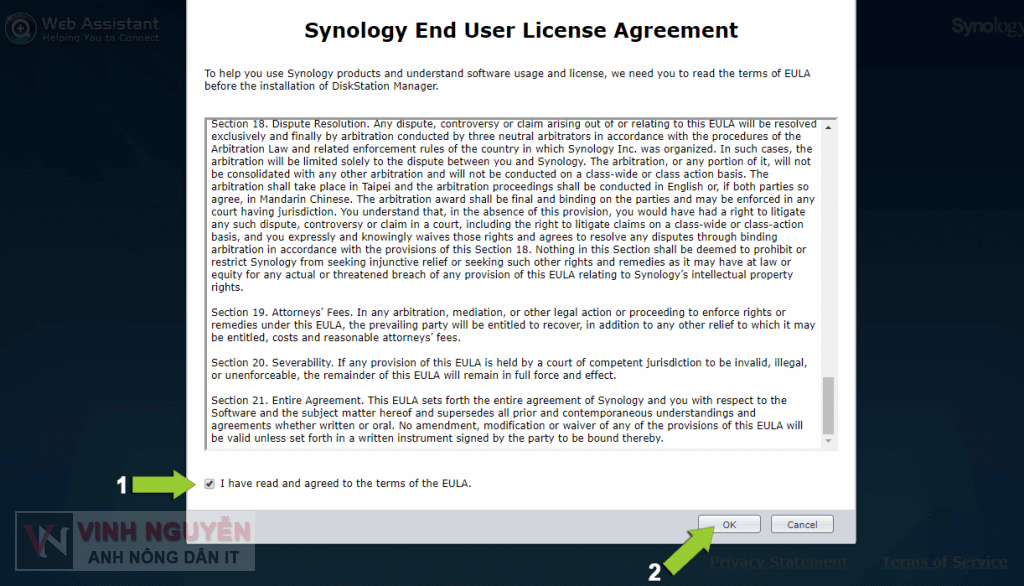

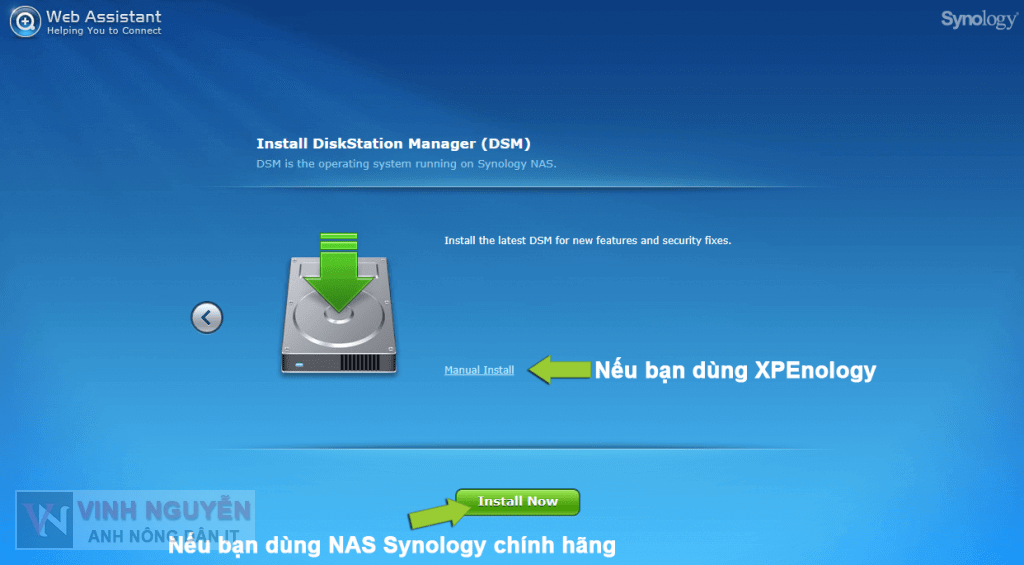
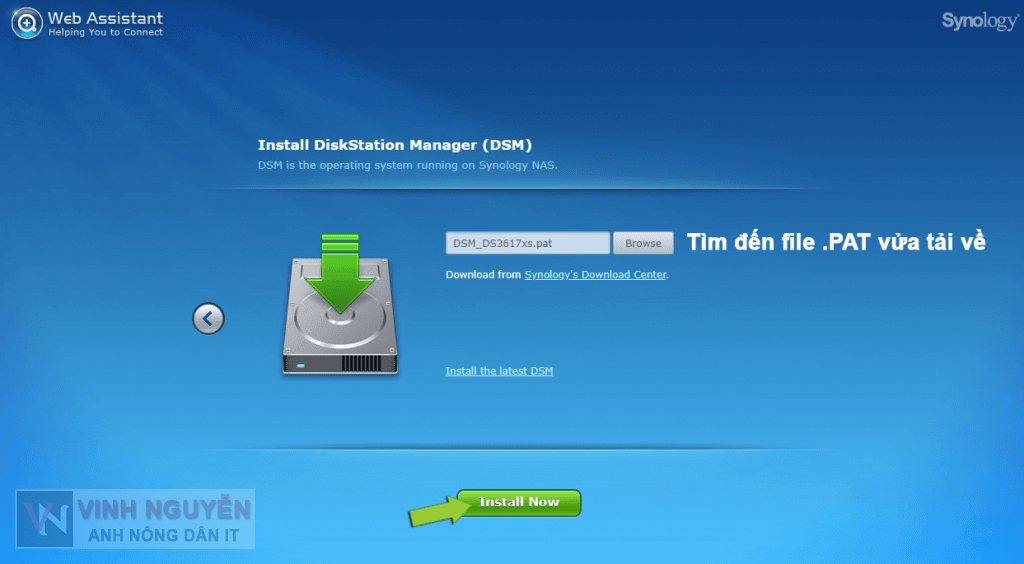
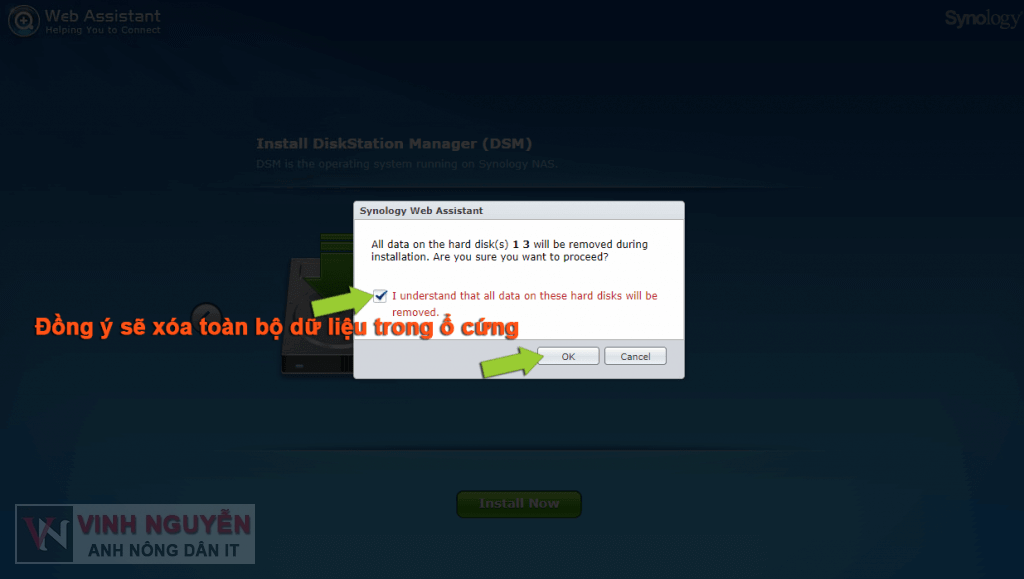

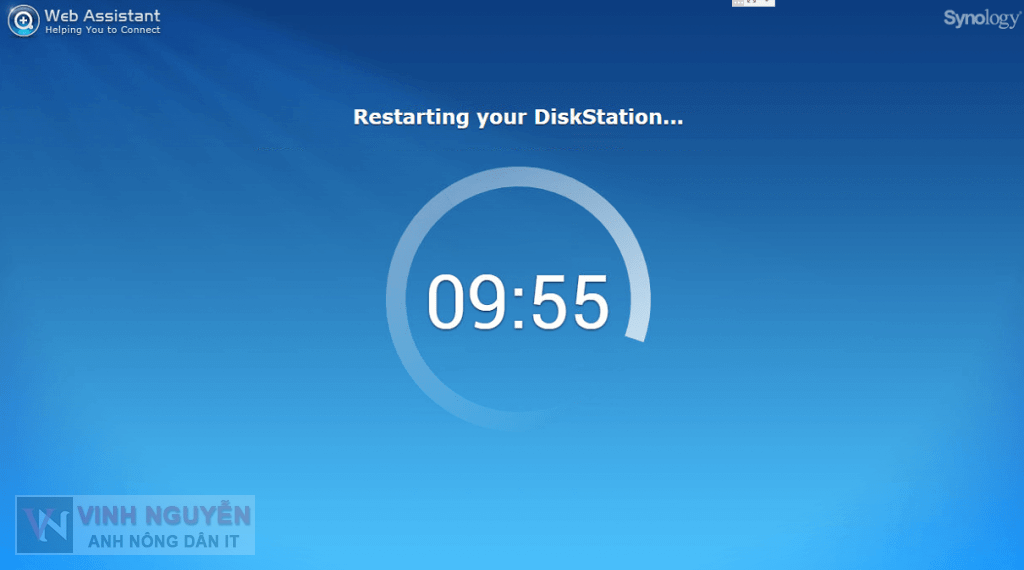
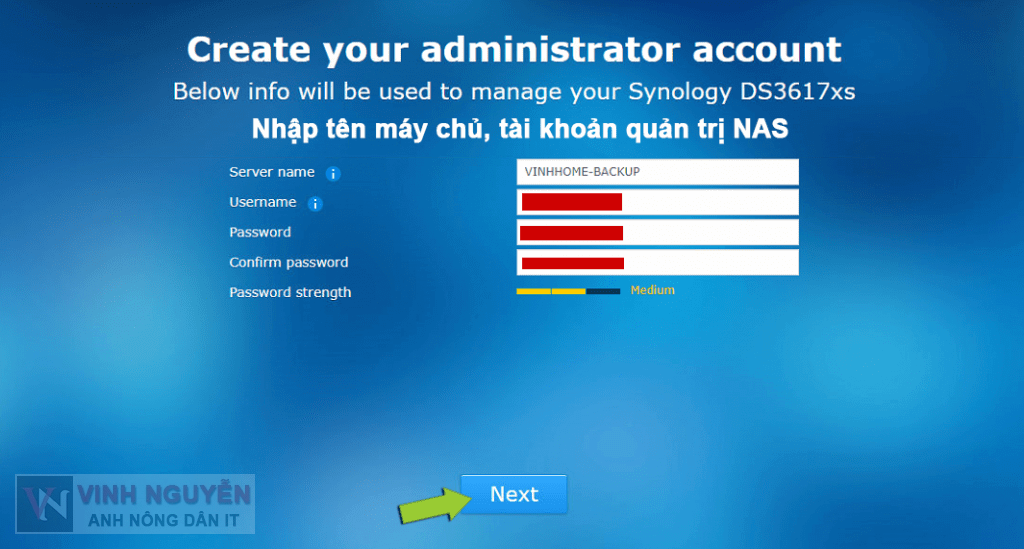

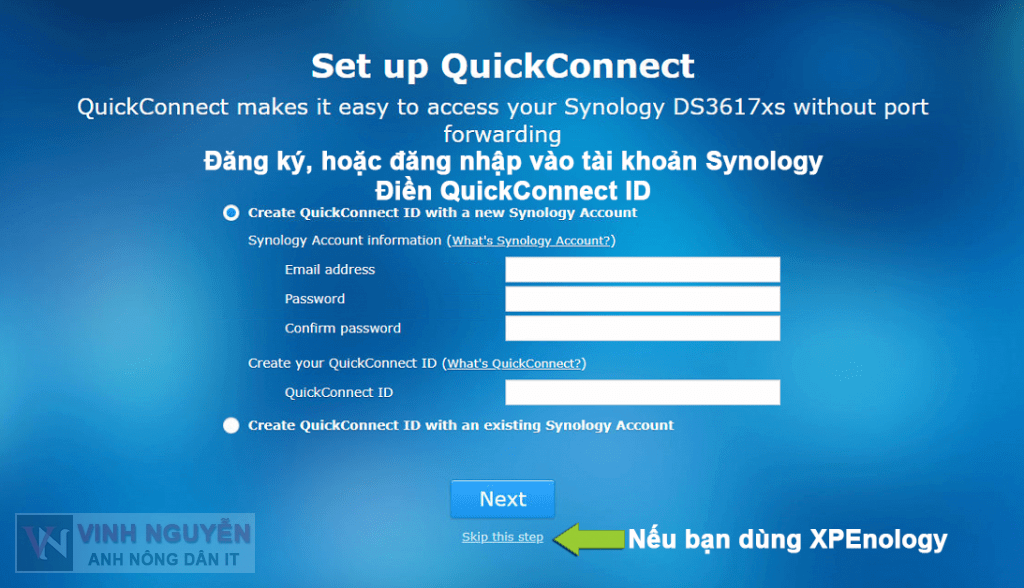
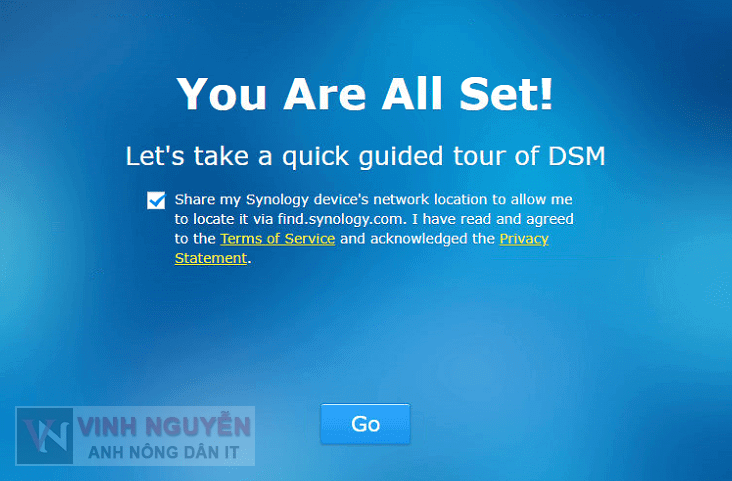



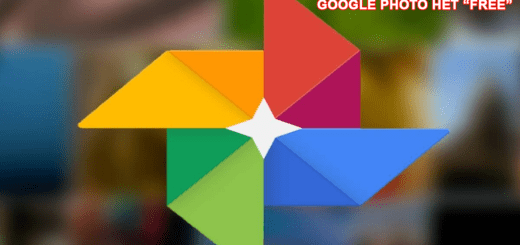

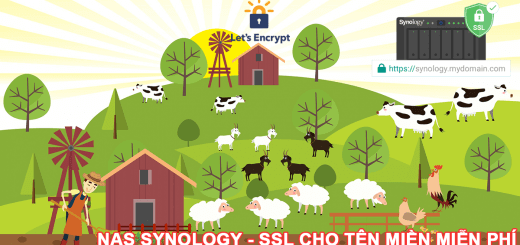
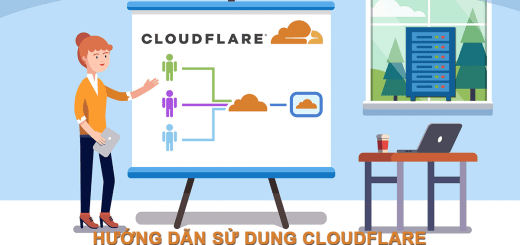
chào bạn.
mình đã làm theo hướng dẫn của bạn, bài viết dễ hiểu đọc là làm được luôn, tuy nhiên tôi cứ cài xong hết bước 2 theo bài viết này (SYNOLOGY NAS – HƯỚNG DẪN CÀI ĐẶT DSM)
thì máy không kết nối được, đèn của cổng mạng tắt (cổng mạng của máy NAS) (xin xem ảnh kèm theo). Xin hỏi đây là lỗi j? có phải do thiếu driver ko bạn, xin đc hd chi tiết. tôi cài giả lập DS3617xs dùng Jun’s Loader 1.03b, zl của tôi: 0942756588. Xin cảm ơn bạn
Xin lỗi bạn… đợt này mình bận quá không có thời gian để hỗ trợ. Bạn có thêm cho mình xin chi tiết cấu hình để mình bắt bệnh thử xem sao 😀 .
Hoặc bạn có thể tham gia nhóm Cộng đồng Syno – XPEnology Việt Nam | Facebook để được hỗ trợ nhanh. Trên này rất nhiều bác có kinh nghiệm vê XPEnlogy.
Nhờ anh hướng dẫn cài đặt boot trên ssd thay vì usb. Cám ơn.